ESP8266 SDK开发: 物联网篇-综合-APP使用SmartConfig配网绑定ESP8266,并通过MQTT远程通信控制
前言
1.这一节就是实现第一节测试的远程通信的功能
https://www.cnblogs.com/yangfengwu/p/11961168.html
2.第一节已经把APP的源码给了用户

以下四节为该APP的制作过程
https://www.cnblogs.com/yangfengwu/p/11839484.html Android连接MQTT简单的Demo
https://www.cnblogs.com/yangfengwu/p/11883204.html Android实现MQTT封装源码使用说明
https://www.cnblogs.com/yangfengwu/p/11911992.html Android实现SmartConfig简单Demo
https://www.cnblogs.com/yangfengwu/p/11925612.html 移植源码中SmartConfig程序到自己的项目
3.提醒
在APP源码中,使用SmartConfig给设备配网的时候,
APP获取了设备的MAC地址 XX:XX:XX:XX:XX:XX
然后APP订阅的主题为:device/XX:XX:XX:XX:XX:XX
APP发布的主题为:user/XX:XX:XX:XX:XX:XX
所以咱的设备端的程序订阅的主题为:user/XX:XX:XX:XX:XX:XX
发布的主题为:device/XX:XX:XX:XX:XX:XX
协议:
APP查询继电器状态
"{\"data\":\"switch\",\"bit\":\"1\",\"status\":\"-1\"}"
设备根据继电器的状态返回
"{\"data\":\"switch\",\"bit\":\"1\",\"status\":\"1\"}" //继电器吸合
"{\"data\":\"switch\",\"bit\":\"1\",\"status\":\"0\"}" //继电器断开
APP控制继电器吸合:
"{\"data\":\"switch\",\"bit\":\"1\",\"status\":\"1\"}"
APP控制继电器断开:
"{\"data\":\"switch\",\"bit\":\"1\",\"status\":\"0\"}"
Wi-Fi根据相应的指令控制继电器吸合/断开
继电器的状态发生改变以后,把继电器的状态返回给APP
程序主要部分说明
1.为了和APP直接配合,这节连接的MQTT服务器修改为云端的服务器
然后定义其它一些数组和变量.
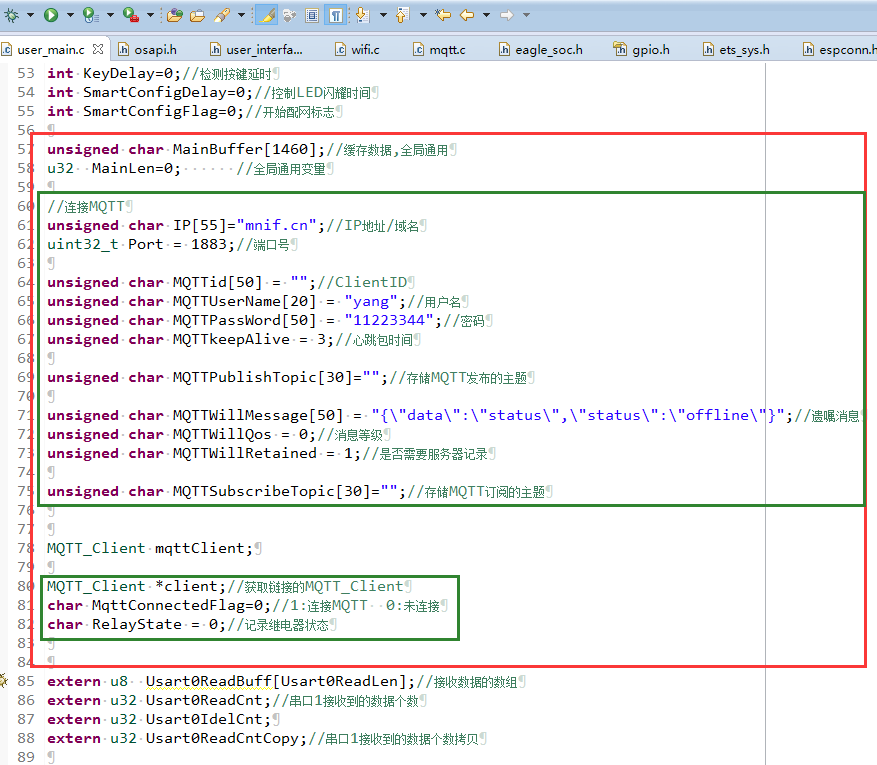
2.获取设备MAC地址,设置订阅和发布的主题
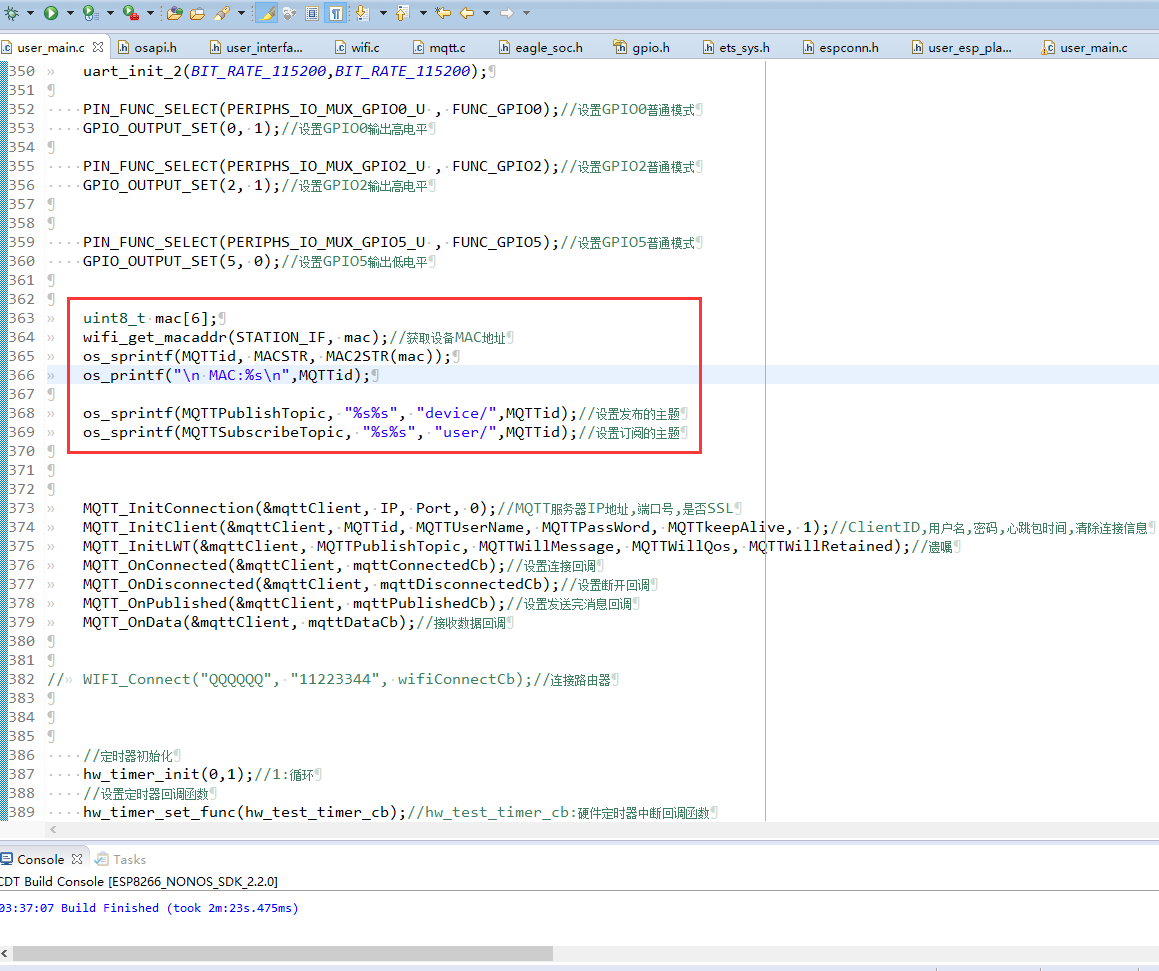
3.处理MQTT数据

4.检测继电器状态
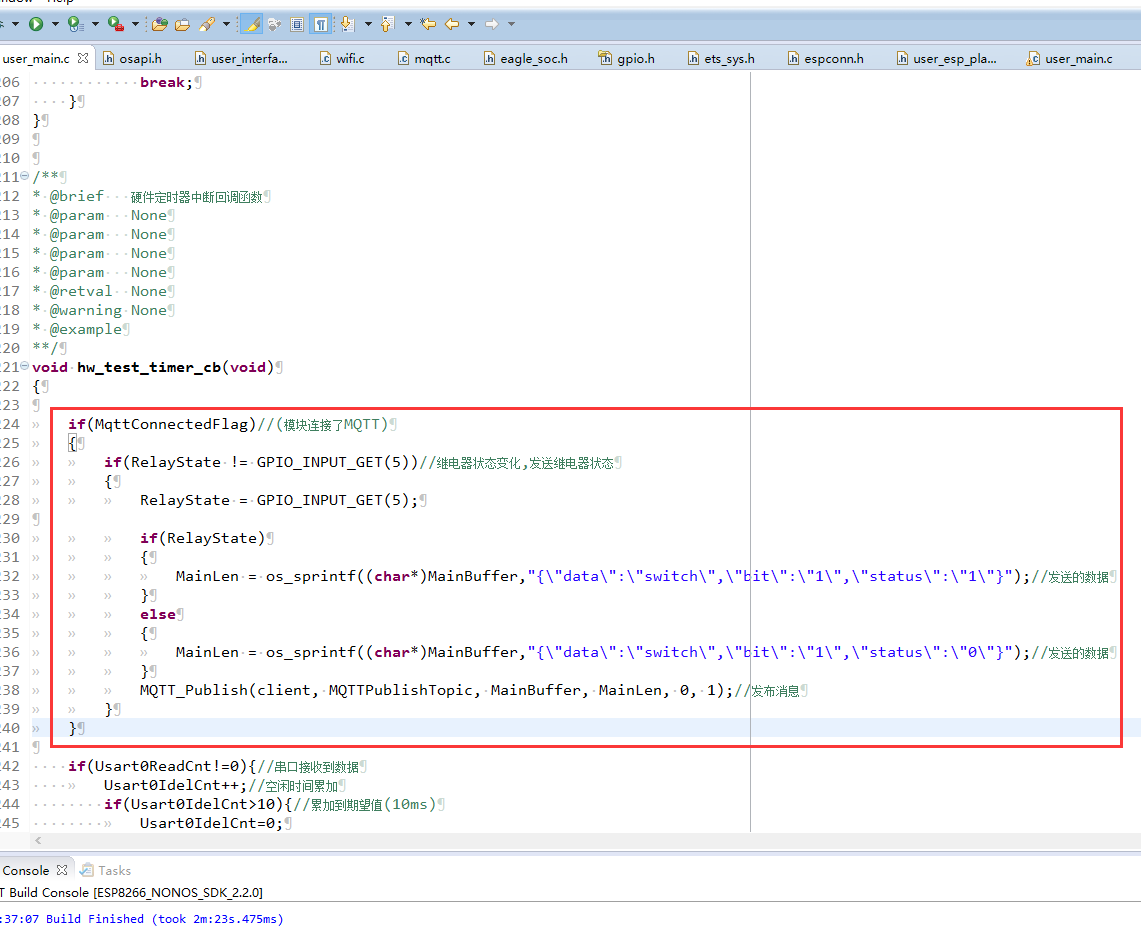
测试
1.长按开发板的固件引脚大约3S,等待指示灯快闪,之后松开按钮

2,点击APP上面的搜索设备按钮
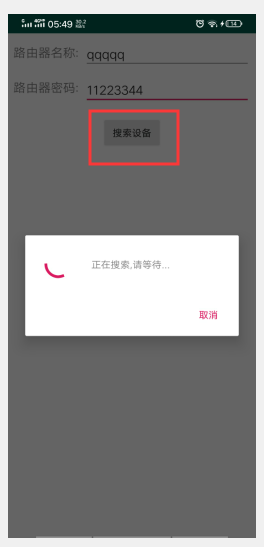
3,搜索成功,主页面会添加一个设备,然后点击这个设备,进入控制页面
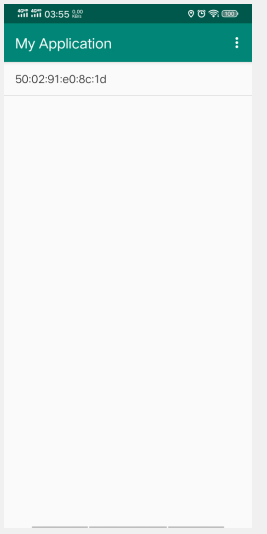
4.控制继电器
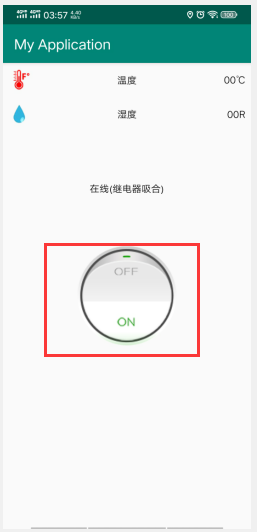
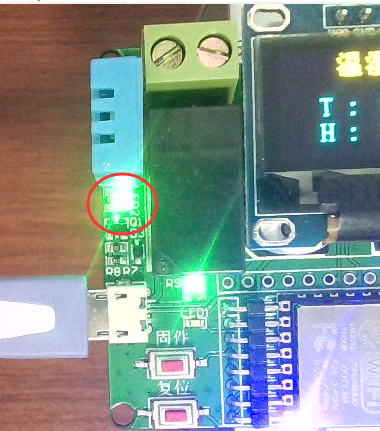
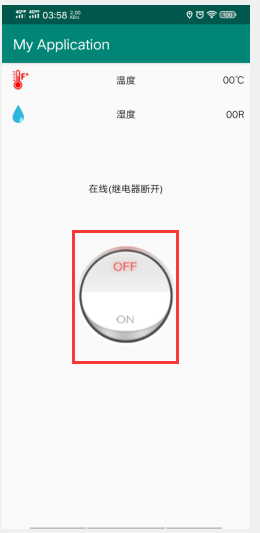









【推荐】国内首个AI IDE,深度理解中文开发场景,立即下载体验Trae
【推荐】编程新体验,更懂你的AI,立即体验豆包MarsCode编程助手
【推荐】抖音旗下AI助手豆包,你的智能百科全书,全免费不限次数
【推荐】轻量又高性能的 SSH 工具 IShell:AI 加持,快人一步
· 开发者必知的日志记录最佳实践
· SQL Server 2025 AI相关能力初探
· Linux系列:如何用 C#调用 C方法造成内存泄露
· AI与.NET技术实操系列(二):开始使用ML.NET
· 记一次.NET内存居高不下排查解决与启示
· 阿里最新开源QwQ-32B,效果媲美deepseek-r1满血版,部署成本又又又降低了!
· 开源Multi-agent AI智能体框架aevatar.ai,欢迎大家贡献代码
· Manus重磅发布:全球首款通用AI代理技术深度解析与实战指南
· 被坑几百块钱后,我竟然真的恢复了删除的微信聊天记录!
· AI技术革命,工作效率10个最佳AI工具